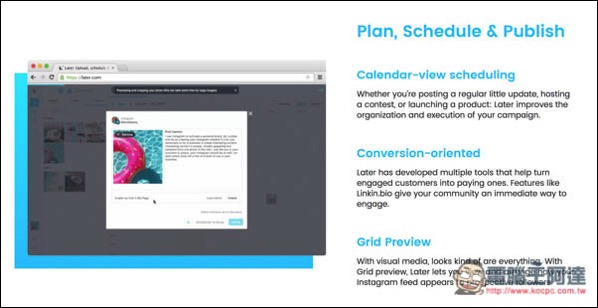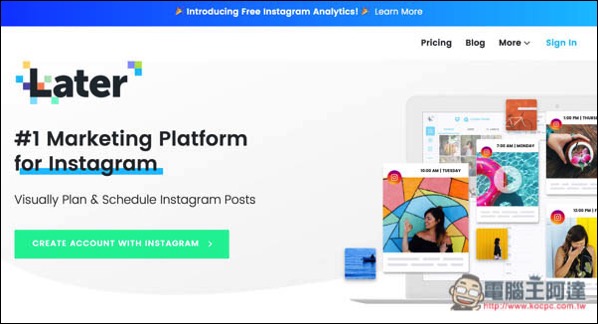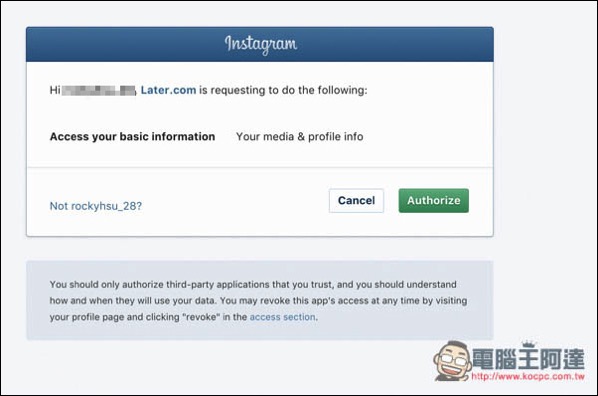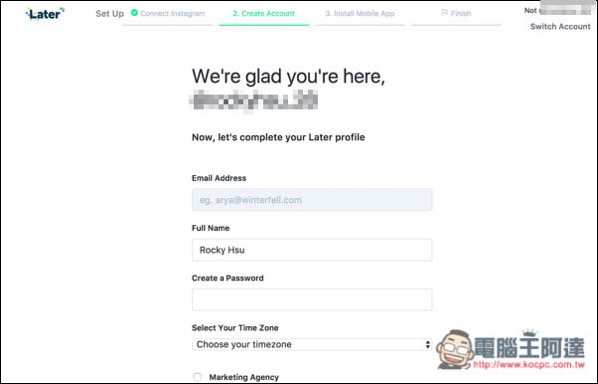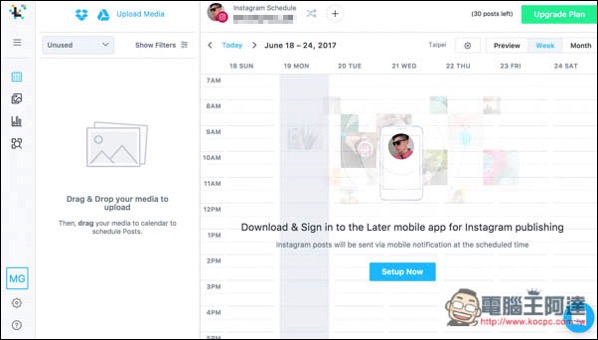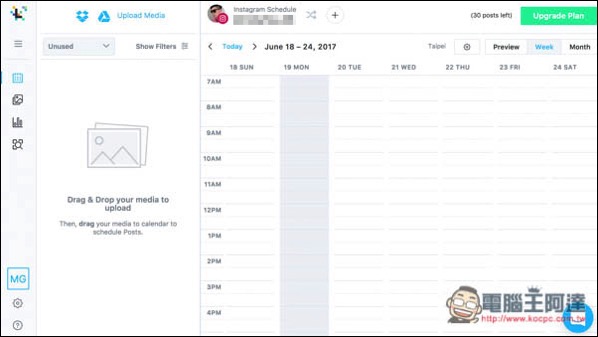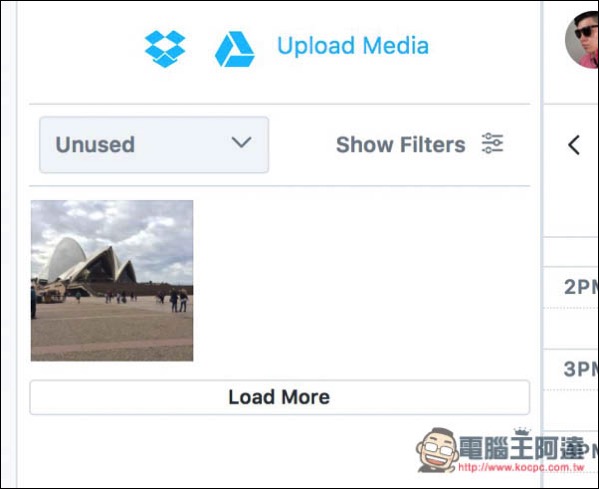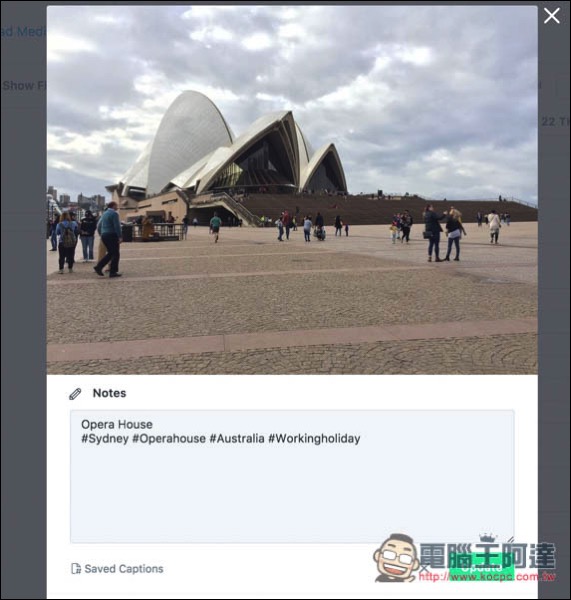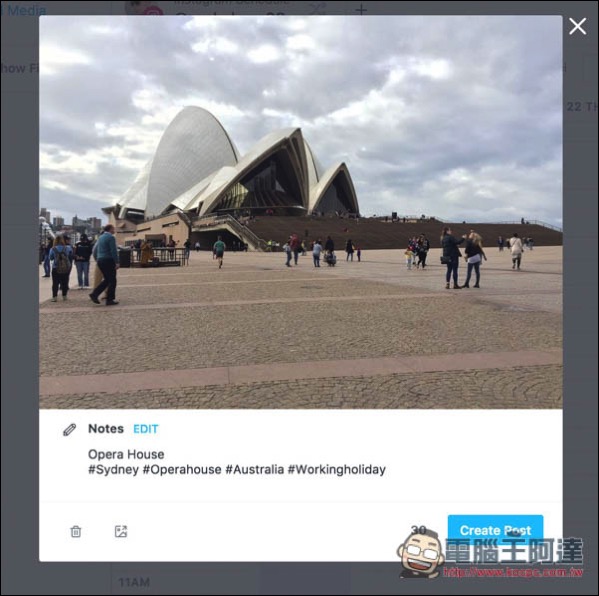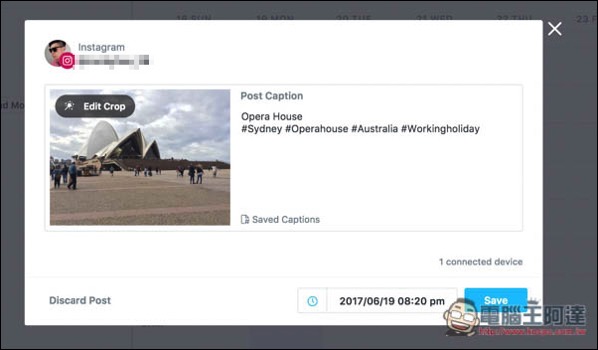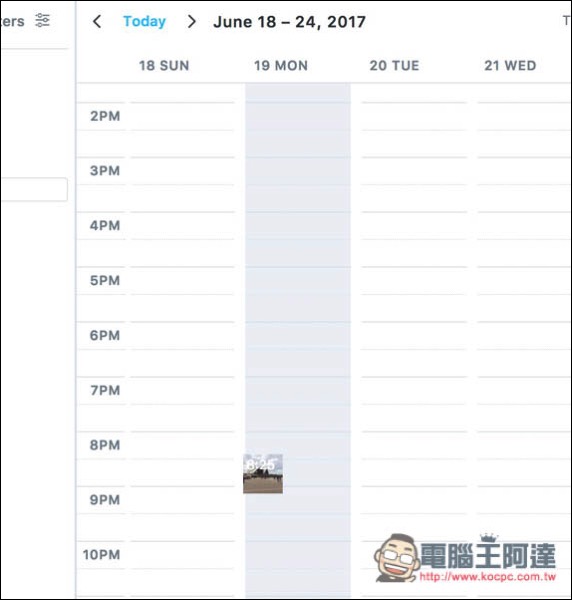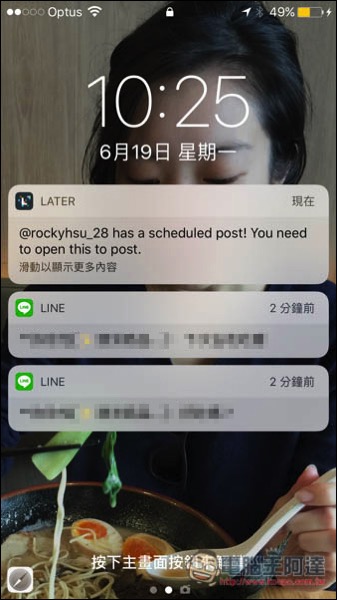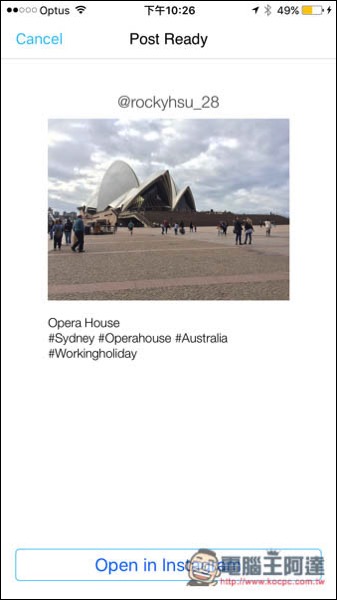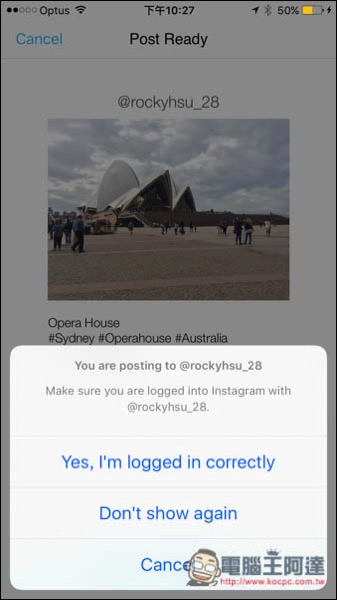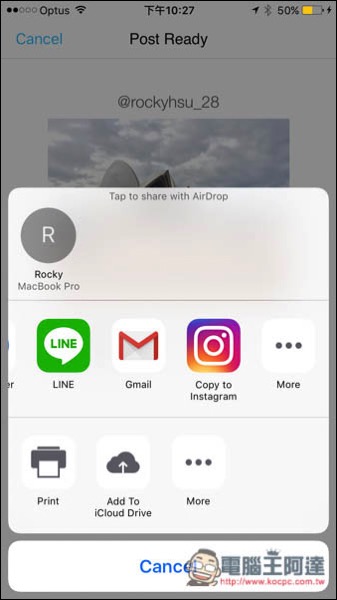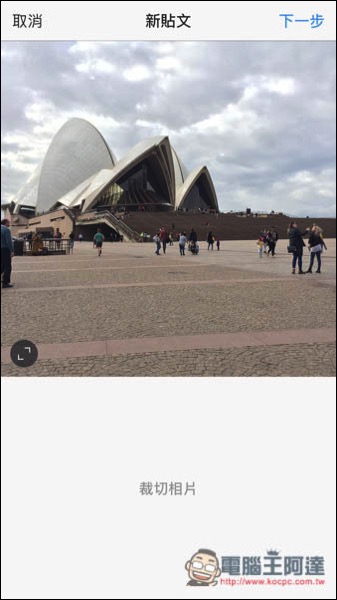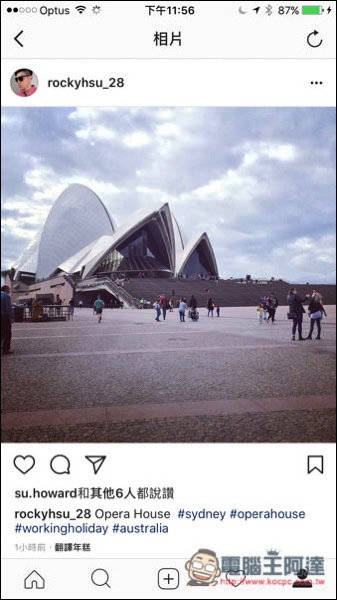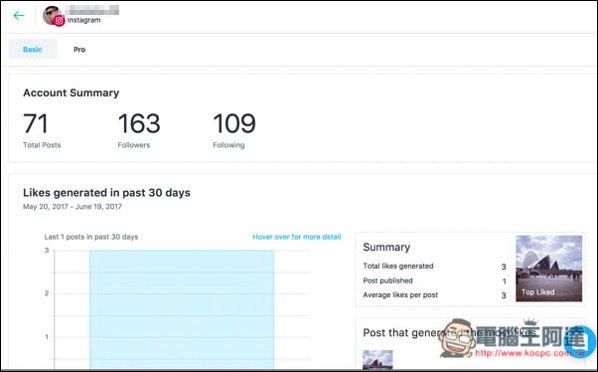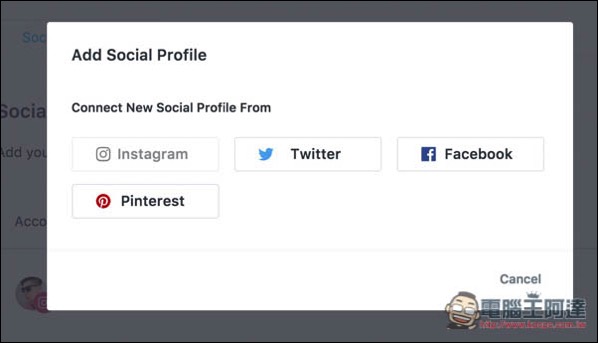現在市面上社群平台實在不少,為了不放棄任何一個市場的機會,很多人都會選擇全部經營,相對來說花費在上面的時間與人力也非常多,而這篇要介紹的 Later 服務,就是一個非常棒的輔助工具,提供四款知名社群平台的預約排程貼文功能,Facebook、Instagram、Twitter 以及 Pinterest,且免費版每月每個社群平台可貼 30 則,等於說每天 1 則,對小店家、小公司或有在經營個人品牌的人來說,已經相當足夠。
Later 服務介紹
Later 雖然支援 Facebook、Instagram、Twitter 以及 Pinterest 四個社群平台,但功能其實都差不多,因此下面我就以 Instagram 為介紹範例,其他的讓讀者們自行玩玩看。
進到 Later 網頁後,點選 CREATE ACCOUNT WITH INSTAGRAM 來建立帳號以及串連你的 Instagram。
瀏覽器已經登入的人,會自動跳到授權畫面,按 Authorize 即可。
輸入一些基本資料,用來建立 Later 帳號。
接著就會進入後台,在建立排程之前,手機必須先下載此服務的 App,因為它運作的過程不是自動貼文,而是建立好貼文以及設定預約時間後,時間一到手機 App 會收到提醒通知,打開 App 即可快速把這貼文發佈到社群平台,因此手機 App 是必備的。
手機 App 登入完成後,就能正式開始用了!
先把要貼文的照片上傳或拖拉到左側的媒體庫內,另外也支援 Dropbox 與 Google Drive 雲端空間。完成之後點兩下該照片。
就會進入編輯貼文的畫面,輸入要分享的動態以及 #hashtags
然後按 Create Post 建立貼文。
會提供簡易的裁切功能,看你有沒有需要,而預約時間設定則在下方,都確認沒問題後,按下 Save 就完成預約排程貼文。
行事曆中也會顯示該貼文。
預約的時間一到,手機 App 就會發出訊息通知,告訴你有貼文需要刊登。
App 打開後,會顯示之前設定好的貼文內容,按下方 Open in Instagram
選擇 Yes, I’m logged in correctly。
點選 Copy to Instagram,除了圖片會自動下載並傳到 Instagram 外,文字也會自動複製到剪貼簿。
接著 Instagram App 後,就跟以往一樣,可編輯一些新貼文的動作(裁切、套用濾鏡等),文字部分直接貼上即可。
貼文就完成啦!
免費版也有提供簡易的分析功能。
進到上方 + 的設定裡,可添加其他社群平台服務,每個平台每月都有 30 則免費預約貼文可以使用。
補充資料
Later 網址:https://later.com